Rask Tips: Hvordan Se Kjøpshistorikken din på Google Play

Se vår Google Play Kjøpshistorikk ved å følge disse nybegynnervennlige trinnene for å holde apputgiftene dine under kontroll.
Sammen med lanseringen av nye Pixel-enheter, avduket Google også et helt nytt konsept kjent som Call Screen. Denne samtalescreeningstjenesten fra Google er et flott initiativ som lar deg håndtere ukjente numre eller kontakter som du helst vil unngå til tider. Den er spesielt utviklet for å forstå hvem som ringer deg og hvorfor! Samtaleskjermfunksjoner rulles ut med Pixel 3 og Pixel 3 Xl, så før vi ser hvordan det fungerer, la oss få en bedre forståelse av hva som er Google Call Screen.
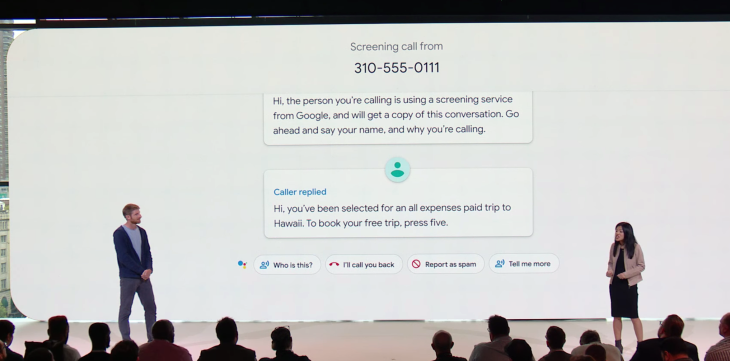
Hva er Google Call Screen?
Er du konstant irritert over spam-anrop eller ukjente numre som ringer deg til ulikt tid? Hvis ja, kan du ved hjelp av Google Call Screen enkelt forstå hvorfor en spesifikk kontakt ringer deg og hvorfor. Med Google Call Screen kan du ha bedre kontroll over å administrere innkommende spam-anrop på enheten din. Ikke bare dette, denne AI-drevne funksjonen fra Google vil også kunne ringe restauranter og gjøre avtaler på dine vegne ved hjelp av Google Assistant.
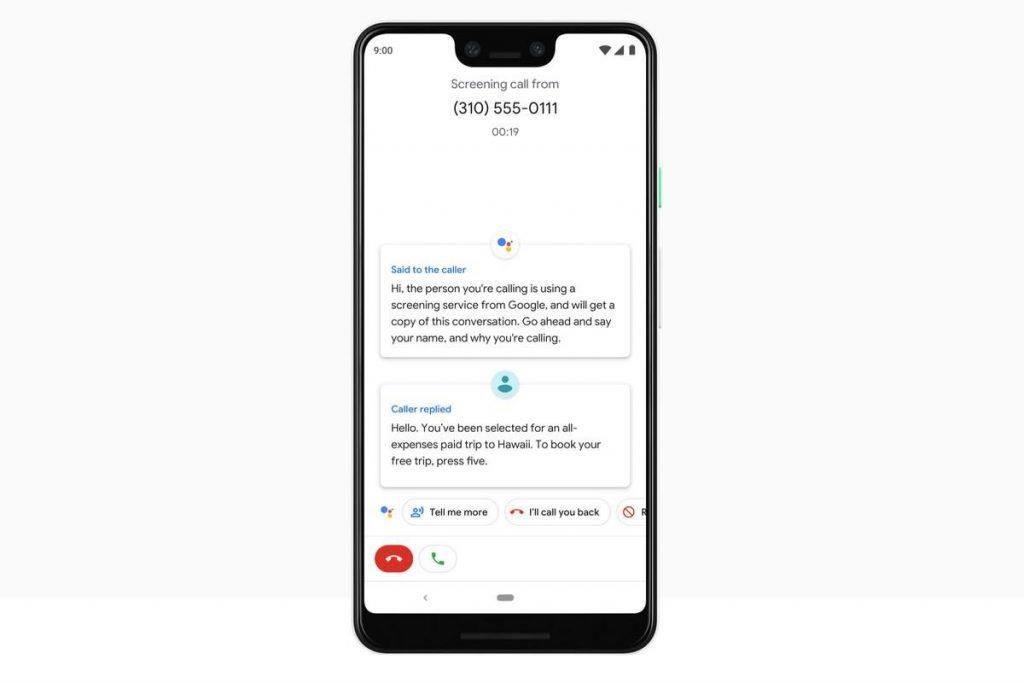
Google Call Screen vil ganske enkelt starte en screeningsprosess på enheten din for å forstå hvorfor en spesifikk ukjent kontakt ringer deg og vil prøve å kjøre noen spørsmål før du svarer på anropet. Og vet du hva som er det beste? For å kjøre denne prosessen, ville Google Call Screen verken mobildata eller WiFi-tilkobling. Det vil bare prøve å kjøre en screeningsprosess med den kontakten og vil holde alle samtalene dine private og sikre.
Se også:-
Google Fuchsia: etterfølger til Android? Fuchsia sies å være erstatningen for den nåværende OS-plattformen til Google. Dvs Android og Chrome OS i...
Hvordan fungerer Google Call Screen?
Google Call Screen er en helt enkel å bruke opplevelse som kan gjøre livet ditt lettere ved å håndtere ukjente anrop på enheten din. For å forstå hvordan Google Call-skjermen fungerer, la oss ta opp et lite eksempel. Anta at du er ute på ferie med familien din, og en ukjent person ringer deg (sannsynligvis en spam-samtale), så nå så snart du trykker på alternativet for skjermoppringing på skjermen, vil Google starte screeningsprosessen. Google vil ta over herfra og spørre hvem som ringer og hvorfor og transkribere samtalen i sanntid.
Du vil kunne lese hele samtalen på telefonens skjerm, noe som hjelper deg med å avgjøre om samtalen er viktig eller ikke. Hvis anropet er fra en av dine pålitelige kontakter, kan du umiddelbart ringe dem tilbake, sende en rask tekstmelding eller be om mer informasjon. Og hvis ikke, kan du sannsynligvis merke anropet som spam uten å tenke deg om.
Så nå slipper du å gjette når en ukjent kontakt ringer deg. Med Google Call Screen kan du ha mye bedre kontroll over hvorfor en bestemt person når deg og hvorfor.
Hvordan bruke Google Call Screen på Pixel-enheter?
Å bruke Call Screen er som å ha din egen personlige assistent som tar seg av all virksomheten din og deretter når deg bare hvis det er noe viktig. Å bruke Google Call Screen-funksjonen på Pixel-enheter er ganske enkelt. Du vil motta anrop med det vanlige standardgrensesnittet, men nå vil du se en ny "Skjermring"-knapp på skjermen. Når du trykker på denne knappen, tar Google Assistant over herfra på dine vegne og svarer på anropet på dine vegne mens du stiller noen spørsmål fra den som ringer.
Ettersom den som ringer vil svare på spørsmålene dine, vil du kunne lese samtalen på telefonens skjerm slik at du kan bestemme om den er viktig eller ikke. Hvis noen ekte ringer, kan du umiddelbart trykke på den grønne knappen på skjermen og begynne å snakke. Ellers kan du merke anropet som spam og da avslutter Google automatisk samtalen.
For å få tilgang til Call Screen-innstillingene på Pixel-enheten din, gå til Innstillinger> Call Screen> Voice. Her kan du endre eller velge stemmen for samtalescreeningsprosessen om du vil ha en mannsstemme eller kvinnestemme. Velg den du vil bruke og gå ut av innstillingene.
Se også:-
8 uventede ting Google Home-høyttaleren din kan... Her er en rekke uventede (men likevel nyttige) ting du kan be Google-hjemmet ditt om å gjøre. Med...
Så folkens, dette var en rask guide om hva som er Google Call Screen og hvordan du bruker denne funksjonen på de nye Pixel-enhetene dine. Del gjerne tilbakemeldingen din om hvor godt du likte denne nye Google-funksjonen! Se denne plassen for flere slike oppdateringer.
Se vår Google Play Kjøpshistorikk ved å følge disse nybegynnervennlige trinnene for å holde apputgiftene dine under kontroll.
Ha det moro i Zoom-møtene dine med noen morsomme filtre du kan prøve. Legg til en glorie eller se ut som en enhjørning i Zoom-møtene dine med disse morsomme filtrene.
Lær hvordan du fremhever tekst med farge i Google Slides-appen med denne trinn-for-trinn-veiledningen for mobil og datamaskin.
Samsung Galaxy Z Fold 5, med sitt innovative foldbare design og banebrytende teknologi, tilbyr ulike måter å koble til en PC. Enten du ønsker
Du har kanskje ikke alltid tenkt over det, men en av de mest utbredte funksjonene på en smarttelefon er muligheten til å ta et skjermbilde. Over tid har metode for å ta skjermbilder utviklet seg av ulike grunner, enten ved tillegg eller fjerning av fysiske knapper eller innføring av nye programvarefunksjoner.
Se hvor enkelt det er å legge til en ny WhatsApp-kontakt ved hjelp av din tilpassede QR-kode for å spare tid og lagre kontakter som en proff.
Lær å forkorte tiden du bruker på PowerPoint-filer ved å lære disse viktige hurtigtastene for PowerPoint.
Bruk Gmail som en sikkerhetskopi for personlig eller profesjonell Outlook-e-post? Lær hvordan du eksporterer kontakter fra Outlook til Gmail for å sikkerhetskopiere kontakter.
Denne guiden viser deg hvordan du sletter bilder og videoer fra Facebook ved hjelp av PC, Android eller iOS-enhet.
For å slutte å se innlegg fra Facebook-grupper, gå til den gruppens side, og klikk på Flere alternativer. Velg deretter Følg ikke lenger gruppe.







